
[4 Soluciones] Cómo transferir chats de WhatsApp de Android a Android

WhatsApp ha sido diseñado para muchos propósitos diferentes. Uno de los propósitos más importantes es proporcionar capacidades de mensajería y transferencia para los usuarios de teléfonos. Este equipo también ha creado diferentes versiones que se pueden usar específicamente para diferentes grupos de usuarios, como usuarios Android , usuarios de iPhone, usuarios de PC con Mac y Windows y usuarios Windows Phone. Los usuarios Android cambian sus teléfonos móviles con frecuencia y quieren seguir usando WhatsApp en sus nuevos teléfonos y conservar los mensajes originales. Por ello, es necesario aprender cómo transferir chats de WhatsApp de Android a Android . Puedes probar las 4 formas simples pero efectivas de resolver el problema en esta publicación.
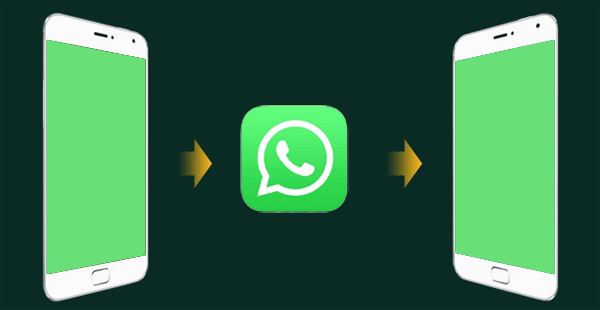
Si estás cambiando de un teléfono Android a otro , puedes usar la función Transferencia de chat de WhatsApp para transferir todo tu historial de chat y multimedia. Si bien la restauración desde una copia de seguridad puede recuperar todos los datos de su chat, la función Transferencia de chat de WhatsApp le permite transferir la información completa de su cuenta, incluidos todos sus mensajes personales, fotos, videos, documentos y más. Sin embargo, no puede migrar mensajes de pago cifrados de extremo a extremo, registros de llamadas ni medios recibidos a través de los canales de WhatsApp.
Paso 1. Abre WhatsApp en tu teléfono anterior. Toca "Más opciones" > "Configuración" > "Chats" > "Transferir chats" > "Iniciar".
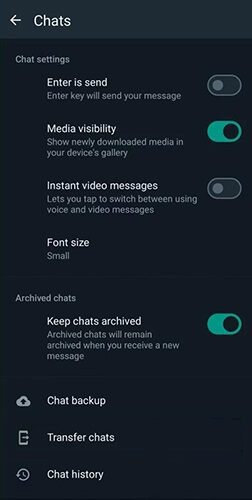
Paso 2. Acepta los permisos solicitados y prepárate para escanear el código QR que aparecerá en tu nuevo teléfono.
Paso 3. Descarga y abre WhatsApp en tu nuevo teléfono. Complete la configuración inicial.
Paso 4. Toca "Aceptar y continuar" > "Verificar tu número de teléfono".
Paso 5. Toca "Iniciar" en el mensaje "Transferir chats desde un teléfono antiguo".
Paso 6. Acepte los permisos solicitados y verá un código QR.
Paso 7. Utilice su teléfono anterior para escanear el código QR que se muestra en su nuevo teléfono.
Paso 8. Acepte la invitación de vinculación en su nuevo teléfono para asociarlo con su teléfono anterior.
Paso 9. Mientras se transfiere el historial de chat, una barra de porcentaje mostrará el progreso. Mantenga ambos teléfonos desbloqueados y no salga de WhatsApp. La mensajería se pausará durante el proceso de migración del chat. Puedes cancelar el proceso en cualquier momento.
Paso 10. Una vez que se complete la importación, toque "Listo".
Nota: Actualmente, no puedes transferir chats en WhatsApp Business.
Si eres usuario de WhatsApp, encontrarás que tienes bastantes capacidades que el programa aplica a los usuarios Android . Esto se debe a que los usuarios pueden utilizar estas funciones para enviar mensajes a familiares, amigos y compañeros de trabajo que también tengan dispositivos Android . La transferencia de datos también se puede realizar mediante el uso de la copia de seguridad local del usuario. Entonces, si tiene información en su disco duro local que desea guardar y hacer una copia de seguridad para acceder a ella más adelante, puede consultar la siguiente guía para ver cómo mover WhatsApp de Android a Android usando el método de copia de seguridad local.
Paso 1. Antes de comenzar con este proceso, necesitarás hacer una copia de seguridad de tus chats de WhatsApp en el antiguo teléfono Android . Esto se puede hacer yendo al software WhatsApp y luego haciendo clic en el botón "Menú" > "Configuración" > "Chats" > "Copia de seguridad del chat" > "Copia de seguridad".

Paso 2. Cuando se complete la parte anterior del proceso, podrá transferir su tarjeta SD al nuevo teléfono si su carpeta WhatsApp/Base de datos se encuentra en su tarjeta SD externa.
Paso 3. Instala esta aplicación en tu nuevo teléfono. Verifica el número de teléfono en WhatsApp que tenías cuando hiciste la copia de seguridad de tus chats.
Paso 4. Por último, puedes hacer clic en "Restaurar" en tu nuevo teléfono Android cuando se te solicite restaurar los mensajes de respaldo de WhatsApp.
Por cierto, si su antiguo teléfono Android tiene una memoria interna o una tarjeta SD interna, debe ir a la carpeta de respaldo local de WhatsApp y transferir la carpeta /sdcard/WhatsApp/ de su antiguo teléfono Android a la misma carpeta en su nuevo dispositivo Android . Puede hacerlo a través de un explorador de archivos o incluso transferir los archivos de respaldo a su computadora.
Además de brindarle la capacidad de transferir datos (es decir, mensajes, fotos, videos) desde sus teléfonos Android a su disco local, WhatsApp también equipa funciones que le permiten enviar mensajes desde su copia de seguridad de Google Drive a su dispositivo Android y viceversa. Por lo tanto, los usuarios que necesitan este tipo de funcionalidad para realizar copias de seguridad y restaurar datos pueden considerar Google Drive como una de sus soluciones para migrar WhatsApp a un nuevo teléfono Android .
Paso 1. En primer lugar, debes hacer una copia de seguridad del historial anterior de WhatsApp en tu propio Google Drive. Este proceso se puede realizar abriendo tu WhatsApp, yendo a "WhatsApp" > "Configuración" > "Chats" > "Copia de seguridad del chat" > "Copia de seguridad en Google Drive".
Los pasos anteriores iniciarán el proceso de copiar manualmente los chats a Google Drive. O se le dará la posibilidad de configurar una función automática que iniciará este paso con la frecuencia que prefiera.

Paso 2. Para transferir la copia de seguridad al nuevo teléfono Android , deberá instalar WhatsApp en el nuevo dispositivo Android e iniciar sesión con su cuenta original de WhatsApp.
Paso 3. Una vez que tengas tu número de teléfono, es posible que se te solicite reactivar los chats y los medios desde Google Drive. Una vez que se complete el método de restauración, todos sus mensajes deberían haber aparecido en su nuevo teléfono Android .
¿Puedes transferir chats de WhatsApp de Android a Android ? Por supuesto que puedes. Si prefiere una forma directa y con un solo clic de transferir chats de WhatsApp desde el antiguo Android al nuevo Android , WhatsApp Transfer debe ser su asistente ideal. Puede ayudarte a transferir mensajes de WhatsApp de Android a Android directamente sin ningún problema.
Lo que puedes obtener de WhatsApp Transfer:
¿Cómo transferir WhatsApp de Android a Android usando WhatsApp Transfer?
01 Descargue e instale WhatsApp Transfer en su computadora. Inicie el programa y conecte ambos dispositivos Android a la misma computadora. Además, habilite la opción de depuración USB para que el software pueda acceder al almacenamiento.
02 Una vez conectado correctamente, vaya al módulo "Transferir" y asegúrese de que los dispositivos estén enumerados correctamente en Origen y Destino. En este caso, el antiguo teléfono Android será la Fuente y el nuevo dispositivo Android será el Destino; si son incorrectos, haga clic en "Voltear" para corregirlos.

03 Ahora, haga clic en "Transferir" para iniciar el proceso de transferencia de datos de WhatsApp.

En este artículo, analizamos 4 métodos para transferir chats de WhatsApp de Android a Android :
Función de transferencia de chat: esta herramienta integrada de WhatsApp permite transferencias rápidas mediante un código QR, pero requiere que ambos teléfonos estén cerca y no admite cuentas de WhatsApp Business.
Copia de seguridad local: puede transferir chats utilizando una copia de seguridad local, pero esto requiere transferencias de archivos manuales y es posible que no restaure todos los archivos multimedia correctamente.
Google Drive: una solución basada en la nube, pero depende de la velocidad de Internet y de un almacenamiento suficiente, y la restauración puede llevar tiempo con copias de seguridad grandes.
Herramienta de transferencia de WhatsApp (recomendada): esta solución de un solo clic es la más fácil y eficiente para transferir todos los datos de WhatsApp, incluidos los chats y los archivos adjuntos, sin ningún problema.
Si bien todos los métodos funcionan, WhatsApp Transfer es la mejor opción para una transferencia rápida y sin problemas. Evita las complicaciones de las copias de seguridad manuales, las restauraciones lentas y las limitaciones de almacenamiento, lo que la convierte en la opción más confiable y fácil de usar para mover chats de WhatsApp entre dispositivos Android .
Artículos relacionados:
Cómo transferir mensajes de WhatsApp de Android a iPhone usando Google Drive
[Comprobado] ¿Cómo transferir WhatsApp a un teléfono nuevo fácilmente? ( Android y iPhone)
Cómo pasar los chats empresariales de WhatsApp de iPhone a Android de 3 formas
Cómo transferir WhatsApp de Android a iPhone sin restablecer los valores de fábrica